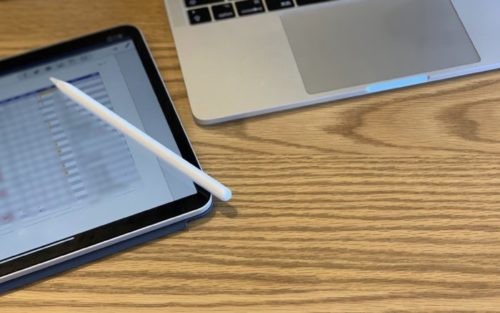ひとりしごとでは、教える、チェックするというスキルも欠かせません。
そのスキルを出すツールに、iPad Proを使っています。
使った紙の多さに驚愕した日
税理士として独立した年、驚いたことがありました。
それは、じぶんの使っていた紙の多さです。
ひとりでしごとをしている以上、自分がつくった申告書や資料、チェックするのは他の誰でもない自分。
画面でチェックできればいいのですが、それだと、パッと全体を確認できないことも多く、紙で出力した後に間違いに気づくこともありました。
その結果、想定外の紙の使用量になってしまったというわけです。
手帳といい、チェックといい、紙を効率よく使うのはどうも苦手なようで…。
勤務していた頃は何気なく使っていた紙ですが、独立当初、ようやくそんなところにも意識が芽生えました。
そんな中、救世主として登場したのがiPad Pro。
iPad+Apple Pencilを使い始めてから、紙を買う量が思いっきり減りました。
2019年9月6日現在、相続税の申告が紙提出なので、ゼロではありませんが、それでも大きな成果でした。
iPadが必要かどうか?はよく耳にするところですが、私には欠かせない戦力です。
Mac(PC)とは、また役割が違ったものです。
iPadでペーパレス」お気に入りポイント5選
現在使っているのが、iPad Pro11インチ。32GB、wi-fi版です。
無線LANがあるところでしか使えませんがこれで充分です。
使っていて便利なポイントは次のようなところです。
画面が大きくてPCより軽い
iPadのいいところといえば、画面の大きさです。
現在使っているMacbook Proも13インチですが、画面の向きを変えられないのがデメリット。
縦向きで見たいときもあり、iPadはその点、柔軟です。
iPhoneはコンパクト過ぎて、ズームしないと見えない場合もあります。
今使っているiPadは11インチ。64GBのwi-fi対応です。
[amazonjs asin=”B07KCP6RSY” locale=”JP” tmpl=”Small” title=”Apple iPad Pro (11インチ, Wi-Fi, 64GB) – シルバー (最新モデル)”]
[amazonjs asin=”B07KR69HH9″ locale=”JP” title=”Apple Pencil(第2世代)”]
12.9インチもあり、確かに画面の大きさは魅力なのですが、持ち運ぶことが多いのでちょっと軽めの11インチを選んでいます。
Apple Pencilで書き込みができる
Apple Pencilを使うとiPadに書き込むことができます。
私もiPadを買った大きな理由の1つがこれです。
自分が作った資料をチェックしたいとき、Apple Pencilを使ってチェックできるのです。
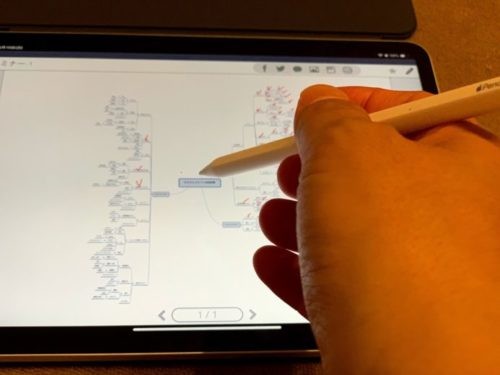
以前は申告書をつくったら、プリントアウトしてチェックしていたのですが、今は、iPadにPDFファイルで出力してチェックしたり、書き込んだりしています。
お客様に説明するときに、iPadに書き込みながら…というケースも。そのままファイルでお渡しもできます。
雑誌をいいサイズで読める
仕事には、インプットも必要で、雑誌を読んだりします。ただ、雑誌はKindleと違って、文字のサイズが変わらないので、iPhoneでは読みにくく、iPad Proで読んでいます。
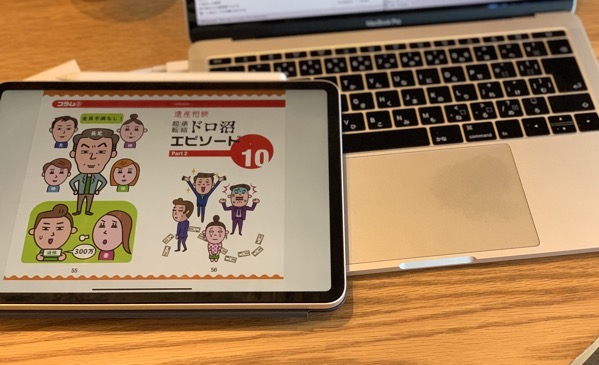
こういう雑誌は楽天マガジンで読んでいます。
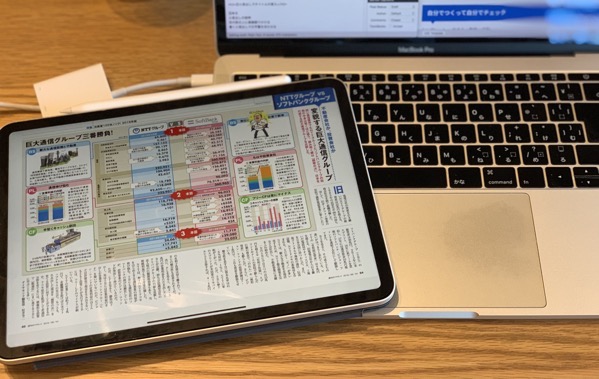
Kindleの本も読みやすいです。
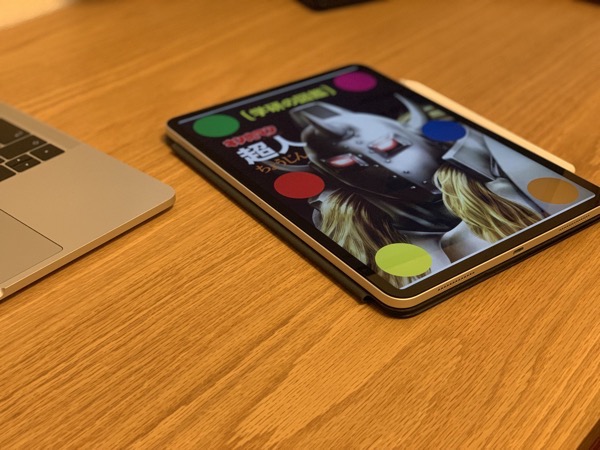
どれもiPad Proでちょうどいいサイズです。
スキャン
お客様からの資料は、できるだけ預からないで、スキャンしてもらっていきます。
iPad ProでScannableというアプリを使ってスキャンします。
iPad Proだと画面が大きいのでスキャンもしやすいです。
ただ、使いやすさはiPhoneもまったく遜色ありません。
ディスプレイとしても使える
外では、ディスプレイがないのですが、このiPad Proを変わりにすることもできます。
今はDuetDisplay(USB-cなどの接続が必要)というアプリを使っていますが、秋頃にiPadOSが公開されると「SideCar」(無線)という機能を使えるようになります。
(パブリックベータ版がすでに先行公開されていますが、利用は自己責任です。)
ディスプレイと言わずとも、画面に表示させるだけでも十分だったりします。
たった1年でiPad Pro11インチに買い替えた理由
iPad Proには、オプションでSmart Keyboard Folio(キーボード付きカバー)をつけることができます。
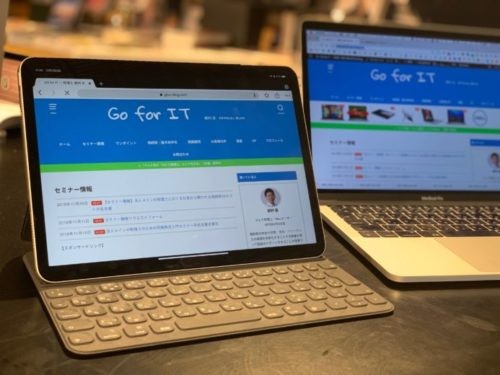
「もうPCはいらなくなる」と言われることもありますが、さすがにそこまでではないかなと。
Macじゃないとできないこともたくさんあって、キーボードがあってもPCとしての操作性は全然違います。
iPadにはiPadの役割があり、PCでやりにくいことをiPadでできる、という感じです。
もともと、iPad Pro9.7インチを持っていましたが、1年そこそこで現在のiPad Pro11インチに買い替えました。
「そんな持っているのに買う必要あるの?」と思うかもしれません。
機能的にはマイナーチェンジでしたが、その使いやすさは前作9.7インチを大きく超えるものです。
Apple Pencilの充電はiPad Proにくっつけて充電するので、楽になりましたし、(9.7インチはキャップを外して、端子にさしていた)
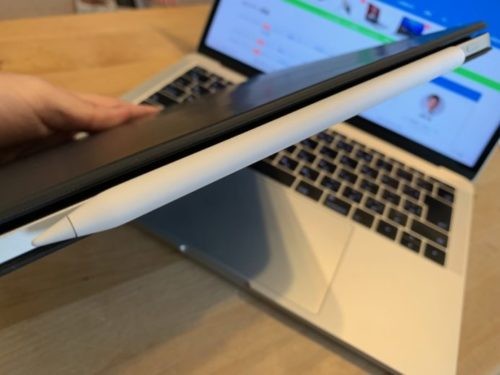
充電、それまでのLightningでは「まだか…」と感じていたものから、USB-Cになったことで充電がはやく、ストレスは感じることもなくなりました。

そして、これができるのは、現在iPad Proだけです。(のはず)
少々値段はしますが、投資する価値はあります。買ったときより2〜3万円安くなっています。
[amazonjs asin=”B07KCP6RSY” locale=”JP” title=”Apple iPad Pro (11インチ, Wi-Fi, 64GB) – シルバー (最新モデル)”]
[amazonjs asin=”B07KR69HH9″ locale=”JP” title=”Apple Pencil(第2世代)”]
iPadは、ペーパレスに、見る、読む、そして書くと三拍子そろったおすすめツール。
もちろん、Pro以外のiPadでもペーパレスはできます。仕事でペーパレスにやってみたいという方は参考にしていただければ。
【編集後記】
昨日は相続税申告の土地評価を中心に。夕方からは友人のとある行事に参加するために外出でした。
【昨日の1日1新】
※「1日1新」→詳細はコチラ
とある場所
BenQ EW3270U